Jedním z tipů VLC je přehrávat YouTube a další online videa pomocí VLC. To vám může pomoci sledovat online videa s titulky.
Věci však nemusí být vždy jednoduché, protože při pokusu o otevření videa YouTube pomocí VLC občas narazíte na tuto chybu:
Váš vstup nelze otevřít:
VLC nemůže otevřít MRL „https://youtubeurl.com“. Podrobnosti naleznete v protokolu.
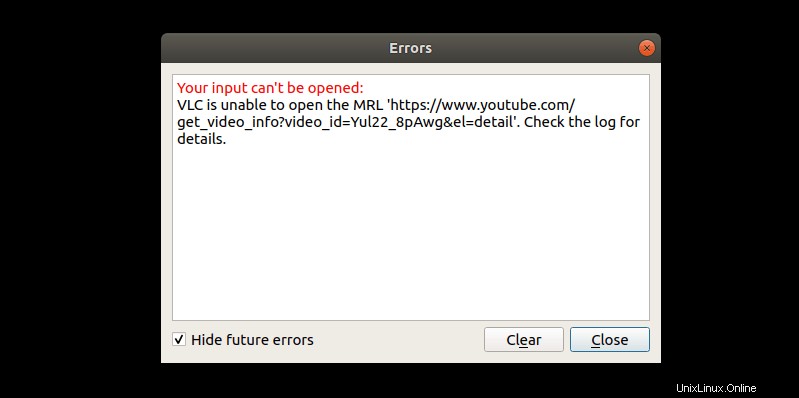
Jde o to, že Google nechce, abyste ke sledování YouTube používali jakoukoli aplikaci třetích stran, protože pak nemohou správně shromažďovat data.
Neustále tedy mění věci ze své strany, aby vývojářům třetích stran ztížili práci s YouTube.
Vezměte si například youtube-dl. Všimnete si, že s tím najednou nemůžete stahovat videa z YouTube a nejjednodušším řešením je mít nainstalovanou nejnovější verzi youtube-dl.
Totéž platí pro VLC. Pokud nainstalujete nejnovější VLC v Ubuntu nebo v jakémkoli operačním systému, který používáte, pravděpodobně tuto chybu neuvidíte.
Oprava chyby „VLC nemůže otevřít MRL“
Dovolte mi, abych vám ukázal kroky k vyřešení tohoto problému alespoň pro YouTube.
Přejděte na tuto stránku a pomocí Ctrl+S uložte soubor z oficiálního úložiště GitHub přehrávače médií VLC:
Stáhněte si soubor youtube.luaNyní, co musíte udělat, je nahradit youtube.luac (pozor na „c“ v luac) v adresáři lib/vlc/lua/playlist tímto staženým souborem.
Kroky pro Linux
Pokud používáte Linux, otevřete terminál a pomocí příkazu locate najděte přesné umístění souboru youtube.luac:
locate youtube.luacKdyž získáte cestu k souboru, stačí tento soubor nahradit staženým souborem. Věřím, že tento jednoduchý úkol zvládnete.
Pro mě to ukázalo cestu k souboru zde:
[email protected]:~$ locate youtube.lua
/usr/lib/x86_64-linux-gnu/vlc/lua/playlist/youtube.luacTakže vše, co jsem udělal, bylo přesunout stažený soubor do tohoto umístění a nahradit obsah souboru:
sudo cp ~/Downloads/youtube.lua /usr/lib/x86_64-linux-gnu/vlc/lua/playlist/youtube.luacNyní byste měli být schopni přehrávat videa YouTube ve VLC.
Kroky pro Windows
Pokud používáte Windows, měli byste postupovat takto:
- Přejmenujte stažený soubor youtube.lua na youtube.luac
- Nyní zkopírujte tento soubor a vložte jej do C:\Program Files (x86)\VideoLAN\VLC\lua\playlist\
To je ono.
Pokud máte potíže s Dailymotion nebo jinými weby pro streamování videa, můžete si stáhnout jejich příslušné soubory lua z úložiště VLC zde a nahradit stávající ve své instalaci VLC.
Doufám, že tento rychlý tip vyřešil problém s tím, že VLC nemůže přehrávat videa YouTube.